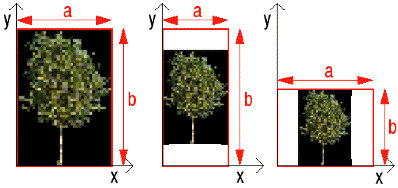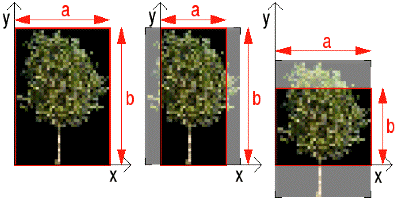Name
PICTURE
Syntax
PICTURE ausdruck,a,b,mask
ausdruck = Dateiname eines Bitmaps, Typ string oder
ausdruck ≥ 0, Typ integer
a > 0, Typ real
b > 0, Typ real
mask = alpha + verzerrung ≥ 0, Typ integer
ausdruck ≥ 0, Typ integer
a > 0, Typ real
b > 0, Typ real
mask = alpha + verzerrung ≥ 0, Typ integer
alpha: Steuerung des Alphakanals (Bestandteil einer Bilddatei, der die Transparenz des Bildes definiert)
0 : Alphakanal nicht verwenden, keine Transparenz.
1 : Alphakanal (wenn vorhanden) verwenden, Teile des Bildes sind transparent
verzerrung: Steuerung der Bildproportionen
0 : Das Bild wird auf die Größe axb gebracht. Wenn nötig wird es dabei verzerrt. (Abb. 1)
2 : Das Bild wird in Originalgröße und -proportionen in die Mitte des Rechtecks (axb) eingepasst. (Abb. 2)
4 : Das Bild wird, bei Erhalt der Proportionen, auf die maximalen Abmessungen des Rechtecks axb gebracht. Teile des Bildes werden evtl. abgeschnitten, wenn die Proportion des Bildes a/b nicht entspricht. (Abb. 3)
0 : Alphakanal nicht verwenden, keine Transparenz.
1 : Alphakanal (wenn vorhanden) verwenden, Teile des Bildes sind transparent
verzerrung: Steuerung der Bildproportionen
0 : Das Bild wird auf die Größe axb gebracht. Wenn nötig wird es dabei verzerrt. (Abb. 1)
2 : Das Bild wird in Originalgröße und -proportionen in die Mitte des Rechtecks (axb) eingepasst. (Abb. 2)
4 : Das Bild wird, bei Erhalt der Proportionen, auf die maximalen Abmessungen des Rechtecks axb gebracht. Teile des Bildes werden evtl. abgeschnitten, wenn die Proportion des Bildes a/b nicht entspricht. (Abb. 3)
Setzt ein Bitmap in der X/Y-Ebene ein. Die Abmessungen werden mit a und b in Metern (nicht in Pixel) angegeben. Die Linke untere Ecke ist der Koordinatennullpunkt.
Als Dateiformat des Bildes können alle ArchiCAD-konformen Bitmaps sein. (s.u.)
Der Verweis auf die Bilddatei kann in 2 Arten erfolgen:
1. Die Bilddatei ist Bestandteil einer aktuell geladenen Bibliothek. Der Dateiname kann ohne Erweiterung (.jpg etc.) angegeben werden.
2. Die Bilddatei ist im Objekt mitgespeichert (s.u.). Dann erfolgt der Verweis per numerischem Index. Der Index 0 verweist, so vorhanden, auf das Vorschaubild des Objektes.
Transparente Bereiche müssen bereits in der Bilddatei in einem Alphakanal definiert sein.
Als Dateiformat des Bildes können alle ArchiCAD-konformen Bitmaps sein. (s.u.)
Der Verweis auf die Bilddatei kann in 2 Arten erfolgen:
1. Die Bilddatei ist Bestandteil einer aktuell geladenen Bibliothek. Der Dateiname kann ohne Erweiterung (.jpg etc.) angegeben werden.
2. Die Bilddatei ist im Objekt mitgespeichert (s.u.). Dann erfolgt der Verweis per numerischem Index. Der Index 0 verweist, so vorhanden, auf das Vorschaubild des Objektes.
Transparente Bereiche müssen bereits in der Bilddatei in einem Alphakanal definiert sein.
PICTURE "Feder",1,5,1+4
Gibt die Bilddatei "Feder" mit einer Breite von 1m und einer Höhe von 5 Metern aus. Wenn in der Bilddatei ein Alphakanal vorhanden, werden Teile transparent.
Gibt die Bilddatei "Feder" mit einer Breite von 1m und einer Höhe von 5 Metern aus. Wenn in der Bilddatei ein Alphakanal vorhanden, werden Teile transparent.
Das Bild wird nur in der photorealistischen Darstellung und im 3D-Fenster in der openGL-Einstellung (ab ArchiCAD 8) dargestellt. Sonst erscheint eine rechteckige Fläche ohne Textur und Bild. Transparenz wird ausschließlich bei der photorealistischen Darstellung berücksichtigt.
Die Abmessungen des Bitmaps selbst lassen sich in GDL nicht ermitteln. D.h. die Proportionen des Bildes werden mit dem Befehl explizit vorgegeben. Die Darstellung wird also verzerrt, skaliert oder beschnitten, wenn das Verhältnis a/b nicht den Bildproportionen entspricht. Siehe Erläuterungen zu den mask-Werten.
Bitmaps aus Dateien:
Beim Archivieren eines Projektes (PLA) werden die im Objekt mit Dateinamen dezidiert angegebenen Bitmaps mitgesichert. Prinzipiell kann der Dateiname auch in Form einer Variablen (Typ Text) angegeben werden. Dann allerdings können die möglicherweise verwendeten Bitmaps in ein Archiv nicht mitgesichert werden.
Indizierte Bitmaps:
Um Bitmaps in ein Objekt einzubetten muss dies bei der Erstellung des Objektes mit angelegt werden. Dazu platzieren sie in einem leeren Projekt die gewünschten Bilddateien. Die Skalierung ist egal. Dann das neue Objekt mit "Datei/Ablage > Speziell sichern > ArchiCAD-Objekt..." (bis ArchiCAD 7) bzw. mit "Datei/Ablage > GDL Objekte > Projekt sichern als..." (ab ArchiCAD 8) erzeugen. Die Indizierung entspricht der Stapelung der Bilder im Grundriss vor dem Export.
Nachträglich können Bitmaps in Objekte nur mit dem XML-Converter eingebettet werden.
Die Verwendung von eingebetteten Bildern funktioniert nicht mit dem GDL webplugin bis Version 2.0.
Unterstützte Dateiformate:
BMP, GIF, JPG, PNG, TGA, PICT und TIF, wobei PNG und TGA nur in ArchiCAD, nicht im Web Control/Plugin funktionieren.
Da die Bilddateiformate mitunter sehr unterschiedliche Spezifikationen haben, kann es sein, dass z.B. trotz TIF-Format das Bild nicht importiert/dargestellt werden kann. Dies kann durch ein versuchsweises "Dazuladen" im Grundriss geprüft werden. Wird es dort nicht dargestellt, kann dies auch in GDL nicht funktionieren.
Bilder im CMYK-Farbraum können von AC nicht verarbeitet werden. Sie müssen mit einem externen Programm vorher in den RGB-Farbraum konvertiert werden.
Einen CUT-Befehl verträgt der PICTURE-Befehl nicht. Das Bitmap verschwindet auf beschnittenen PICTUREs. In diesem Fall muss mit DEFINE TEXTURE gearbeitet werden.
Die Abmessungen des Bitmaps selbst lassen sich in GDL nicht ermitteln. D.h. die Proportionen des Bildes werden mit dem Befehl explizit vorgegeben. Die Darstellung wird also verzerrt, skaliert oder beschnitten, wenn das Verhältnis a/b nicht den Bildproportionen entspricht. Siehe Erläuterungen zu den mask-Werten.
Bitmaps aus Dateien:
Beim Archivieren eines Projektes (PLA) werden die im Objekt mit Dateinamen dezidiert angegebenen Bitmaps mitgesichert. Prinzipiell kann der Dateiname auch in Form einer Variablen (Typ Text) angegeben werden. Dann allerdings können die möglicherweise verwendeten Bitmaps in ein Archiv nicht mitgesichert werden.
Indizierte Bitmaps:
Um Bitmaps in ein Objekt einzubetten muss dies bei der Erstellung des Objektes mit angelegt werden. Dazu platzieren sie in einem leeren Projekt die gewünschten Bilddateien. Die Skalierung ist egal. Dann das neue Objekt mit "Datei/Ablage > Speziell sichern > ArchiCAD-Objekt..." (bis ArchiCAD 7) bzw. mit "Datei/Ablage > GDL Objekte > Projekt sichern als..." (ab ArchiCAD 8) erzeugen. Die Indizierung entspricht der Stapelung der Bilder im Grundriss vor dem Export.
Nachträglich können Bitmaps in Objekte nur mit dem XML-Converter eingebettet werden.
Die Verwendung von eingebetteten Bildern funktioniert nicht mit dem GDL webplugin bis Version 2.0.
Unterstützte Dateiformate:
BMP, GIF, JPG, PNG, TGA, PICT und TIF, wobei PNG und TGA nur in ArchiCAD, nicht im Web Control/Plugin funktionieren.
Da die Bilddateiformate mitunter sehr unterschiedliche Spezifikationen haben, kann es sein, dass z.B. trotz TIF-Format das Bild nicht importiert/dargestellt werden kann. Dies kann durch ein versuchsweises "Dazuladen" im Grundriss geprüft werden. Wird es dort nicht dargestellt, kann dies auch in GDL nicht funktionieren.
Bilder im CMYK-Farbraum können von AC nicht verarbeitet werden. Sie müssen mit einem externen Programm vorher in den RGB-Farbraum konvertiert werden.
Einen CUT-Befehl verträgt der PICTURE-Befehl nicht. Das Bitmap verschwindet auf beschnittenen PICTUREs. In diesem Fall muss mit DEFINE TEXTURE gearbeitet werden.
SHADOW
Eine häufige Ursache für nicht dargestellte Bilddateien ist, dass sie nicht im Verzeichnisast einer geladenen Bibliothek liegen. Das alleinige Verschieben in einen eingebundenen Ordner ist auch nicht ausreichend, wenn das Projekt bereits geöffnet ist. Dann muss nach dem Verschieben die Bibliothek in ArchiCAD® über den Bibliothekenmanager aktualisiert werden.
Vor ArchiCAD® 6.0 funktionierte der PICTURE-Befehl in der 2D-Umgebung. Dieses Feature ist im Übrigen bis Version 7.0 erhalten geblieben.
Vor ArchiCAD® 6.0 funktionierte der PICTURE-Befehl in der 2D-Umgebung. Dieses Feature ist im Übrigen bis Version 7.0 erhalten geblieben.
GDL-Befehl für Bitmaps im Grundriss: PICTURE2 und PICTURE2{2} .
3D-Skript (siehe auch Tipps+Tricks)
ab 4.5